詳細ベースEQを調整する
AVIC-CL902/ AVIC-CW902/ AVIC-CZ902/ AVIC-CL902XS/ AVIC-CZ902XS/ AVIC-CE902シリーズ
詳細なイコライザーカーブを調整して、車室内の乱れた周波数特性をよりフラットに補正できます。選択したチューニングモードによって調整範囲が異なります。イコライザーとは独立して周波数補正がかかります。
選択したチューニングモードによって、設定できる帯域数が異なります。
工場出荷時はすべての周波数が「0 (dB)」です。
-
チューニングモードが「シンプルコントロール」または「マスターコントロール」の場合のみ設定できます。
チューニングモードを「シンプルコントロール」に設定した場合
1
 ボタンを押し、HOME画面を表示します
ボタンを押し、HOME画面を表示します
2 AV・本体設定にタッチします
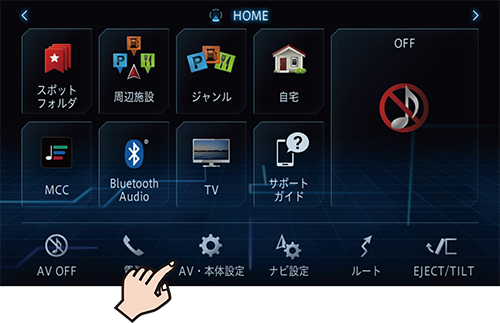
3
![]() ➡詳細ベースEQにタッチします
➡詳細ベースEQにタッチします
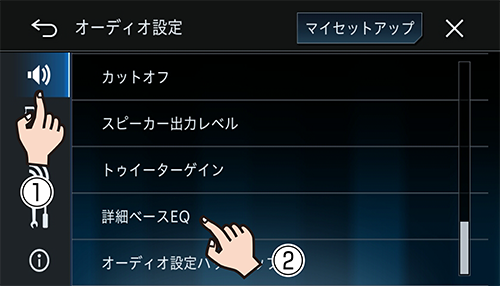
4周波数バーエリアを指でなぞってレベルを補正します

50 Hz、80 Hz、125 Hz、200 Hz、315 Hz、500 Hz、800 Hz、1.25 kHz、2 kHz、3.15 kHz、5 kHz、8 kHz、12.5 kHzから周波数を選べます。
0を基準に±6ステップ(1ステップ2 dB)の範囲で調整できます。
-
メモリー1またはメモリー2にタッチすると、適用中のチューニングデータメモリーを切り換えることができます。
-
メモリー1またはメモリー2に長くタッチすると、もう一方のチューニングメモリーに設定値をコピーできます。
チューニングモードを「マスターコントロール」に設定した場合
1
 ボタンを押し、HOME画面を表示します
ボタンを押し、HOME画面を表示します
2 AV・本体設定にタッチします
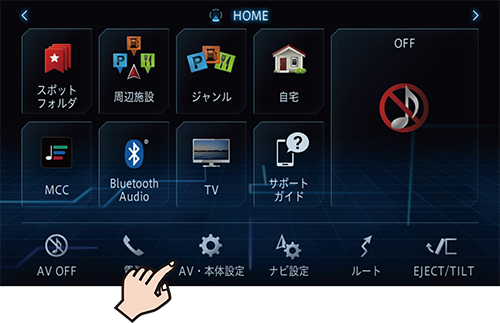
3
![]() ➡詳細ベースEQにタッチします
➡詳細ベースEQにタッチします
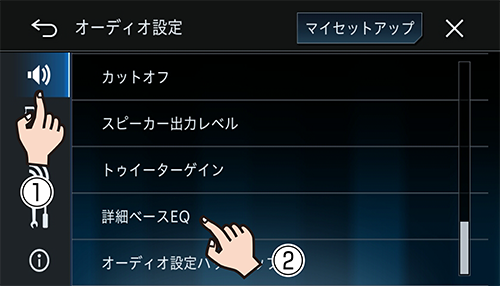
4
![]() または
または![]() にタッチして、調整するスピーカーを選択します
にタッチして、調整するスピーカーを選択します
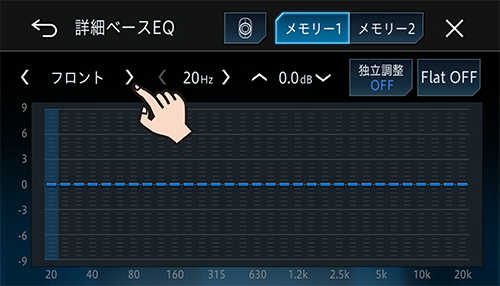
タッチするたびに、調整するスピーカーが次のように切り換わります。
-
スピーカーモードがスタンダードモードの場合
サブウーファー⇔フロント⇔リア
-
スピーカーモードがネットワークモードの場合
サブウーファー⇔レフト⇔ライト
5
![]() または
または![]() にタッチして、調整する周波数帯域を選択します
にタッチして、調整する周波数帯域を選択します
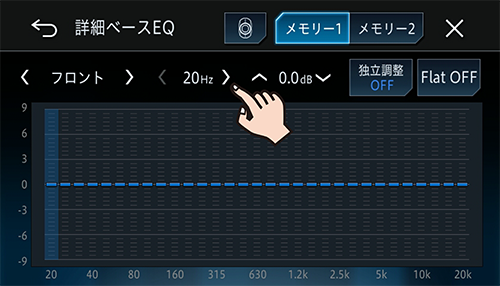
各スピーカーから出力する周波数帯域は、以下から選べます。
工場出荷時は「20 Hz」です。
-
スピーカーがフロント、リア、レフト、ライトの場合
20 Hz、25 Hz、31.5 Hz、40 Hz、50 Hz、63 Hz、80 Hz、100 Hz、125 Hz、160 Hz、200 Hz、250 Hz、315 Hz、400 Hz、500 Hz、630 Hz、800 Hz、1 kHz、1.25 kHz、1.6 kHz、2 kHz、2.5 kHz、3.15 kHz、4 kHz、5 kHz、6.3 kHz、8 kHz、10 kHz、12.5 kHz、16 kHz、20 kHz
-
スピーカーがサブウーファーの場合
20 Hz、25 Hz、31.5 Hz、40 Hz、50 Hz、63 Hz、80 Hz、100 Hz、125 Hz、160 Hz、200 Hz
6
![]() または
または![]() にタッチして、出力するレベルを設定します
にタッチして、出力するレベルを設定します
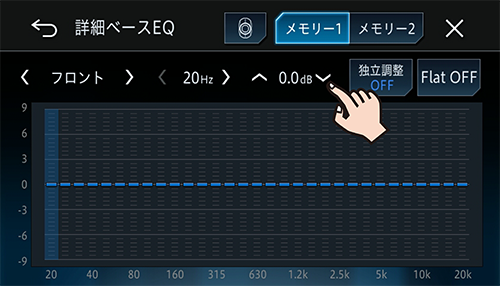
タッチするたびに、出力するレベルが-9 dB~+9 dBの間で0.5 dB単位で切り換わります。
工場出荷時は「0 dB」です。
-
サブウーファーの接続設定が「ON」のときのみ、サブウーファーのレベルを設定できます。➡ サブウーファーを設定する
-
メモリー1またはメモリー2にタッチすると、適用中のチューニングデータメモリーを切り換えることができます。
-
メモリー1またはメモリー2に長くタッチすると、もう一方のチューニングメモリーに設定値をコピーできます。
-
独立調整にタッチしてONにすると、各スピーカーのレベルを個別に設定できます。
-
Flat ONにタッチすると、すべてのスピーカーの周波数とレベルの設定を「0」に設定します。Flat OFFにタッチすると、Flat ONにする前の設定値に戻ります。
-
Flat ONに長くタッチすると、詳細ベースEQの設定を工場出荷時の状態に戻すことができます。
スマートコマンダーでの操作
![]() にタッチすると、スマートコマンダーを使って以下の操作ができます。
にタッチすると、スマートコマンダーを使って以下の操作ができます。
-
ロータリーを左右に回す:調整するスピーカーの選択(チューニングモードが「マスターコントロール」の場合のみ)
-
ジョイスティックを左右に倒す:調整する周波数帯域の選択
-
ジョイスティックを上下に倒す:出力レベルの調整
-
ジョイスティックの中央を押す:Flat ON/ OFFの切り換え(チューニングモードが「マスターコントロール」の場合のみ)
-
ジョイスティックの中央を長く押す:独立調整 ON/ OFFの切り換え(チューニングモードが「マスターコントロール」の場合のみ)
-
カスタムダイレクト1ボタンを長く押す:チューニングデータメモリー1に切り換え
-
カスタムダイレクト2ボタンを長く押す:チューニングデータメモリー2に切り換え
-
専用アプリ「サウンドマスターコントローラー」を使用しても操作できます。操作方法は、アプリ内のFAQをご覧ください。
-
その他の操作については、(➡ スマートコマンダーや専用アプリを使う )をご確認ください。